
Eneco Belgique est un fournisseur d'énergie durable axé sur la fourniture d'électricité 100 % verte et offrant des solutions énergétiques innovantes pour les maisons et les entreprises, visant à accélérer la transition vers un avenir neutre en carbone.
Installation du Contrôleur Eneco
1. Préparation
Avant de commencer, assurez-vous d'avoir ce qui suit :
- Contrôleur Eneco
- Alimentation
- Câble Ethernet (Non fourni avec le contrôleur)
- Câble P1 vers USB (Fournit avec le contrôleur)
- Ordinateur portable pour la configuration
- Outils de base pour l'installation
- Dongle P1 HomeWizard (Non fourni, sera utilisé si le compteur intelligent est trop loin du contrôleur)
Selon l'installation, il peut également être utile d'avoir ce qui suit :
- Kit de montage sur rail DIN
- Cordon d'extension
- Commutateur Ethernet
Les éléments suivants doivent être disponibles sur site :
- Connexion Ethernet
- Connexion électrique
- Compteur intelligent
Le port P1 sur le compteur intelligent Fluvius doit être activé, assurez-vous que cela est fait avant l'installation.
Cela peut prendre jusqu'à 3 jours !
2. Installation
Avant d'installer le contrôleur, assurez-vous de l'avoir revendiqué dans le portail Eneco
Pour revendiquer le contrôleur, suivez ces étapes :
- Accédez au portail Eneco
- Connectez-vous avec vos identifiants d'installateur
- Dans le menu, sélectionnez "Ajouter un contrôleur"
- Entrez le numéro de série du contrôleur
- Entrez le code de vérification du contrôleur
- Cliquez sur "Revendiquer"
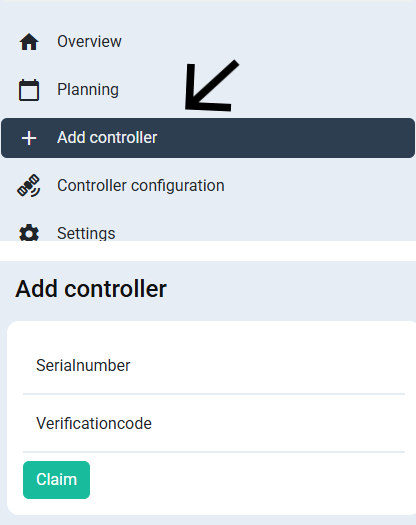
Installez le contrôleur
- Connectez le contrôleur à l'alimentation
- Connectez le contrôleur à Internet à l'aide du câble Ethernet
- Dans le menu, sélectionnez "Ajouter un contrôleur"
- Connectez le contrôleur au compteur intelligent à l'aide du câble P1 vers USB ou du Dongle HomeWizard
- Attendez que le contrôleur démarre
- Le contrôleur est maintenant prêt à être configuré

Vous pouvez vérifier l'état du contrôleur Eneco par la couleur de la LED d'état :
- Démarrage
- Prêt
- Erreur
3. Configuration
Vous pouvez facilement vous connecter à la page de configuration en suivant les étapes suivantes :
- Accédez au portail Eneco
- Connectez-vous avec vos identifiants d'installateur
- Dans le menu, sélectionnez "Paramètres"
- Sous "Site actuel", sélectionnez le numéro de série du contrôleur installé
- Dans le menu, cliquez sur "Configuration du contrôleur"
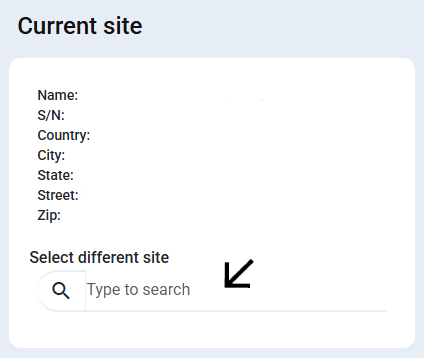
Une fois que vous êtes dans l'interface de configuration, suivez les étapes suivantes :
- Connectez-vous à l'aide de vos identifiants d'installateur
- Cliquez sur démarrer l'assistant de configuration
- Remplissez le courant (A) du disjoncteur principal
- Sélectionnez le type de réseau correct (monophasé, triphasé étoile ou delta)
- Remplissez les limites de puissance et de courant correctes.
La limite d'importation peut être définie sur la consommation d'énergie moyenne de l'année passée. S'il s'agit d'un site belge, vous pouvez remplir la puissance utilisée dans vos calculs de tarif de capacité de l'année précédente. - Cliquez sur suivant sur la page avec les modes de fonctionnement par défaut.
- Laissez le mode économiseur de données désactivé
- Remplissez l'adresse de la maison du client et cliquez sur valider
- Cliquez sur terminer l'assistant de configuration
La limite d'importation peut être définie sur la consommation d'énergie moyenne de l'année précédente. S'il s'agit d'un site belge, vous pouvez remplir la puissance utilisée dans vos calculs de tarif de capacité de l'année précédente.
Pour plus d'informations sur les limites, cliquez ici
Vous devez toujours connecter le compteur d'énergie directement au contrôleur, et non à l'onduleur. Connecter le compteur d'énergie à l'onduleur peut provoquer des problèmes de contrôle, surtout si votre site dispose de nombreux types de dispositifs à contrôler.
Maintenant que la configuration de base a été effectuée, vous pouvez ajouter le compteur intelligent :
- Sélectionnez "Appareils" dans le menu
- Démarrez l'assistant de dispositif
- Choisissez "Compteurs d'énergie"
- Sélectionnez "Fluvius"
- Sélectionnez "Câble USB port P1"
- Lorsqu'on vous demande un type de dispositif/protocole, sélectionnez "Port P1 DSMR 4.2/DSMR 5"
- Cliquez sur "Rechercher"
- Cliquez sur "Fin de l'analyse et aller aux résultats"
- Sélectionnez "Enregistrer et aller aux paramètres du dispositif"
- Remplissez les paramètres corrects et cliquez sur enregistrer
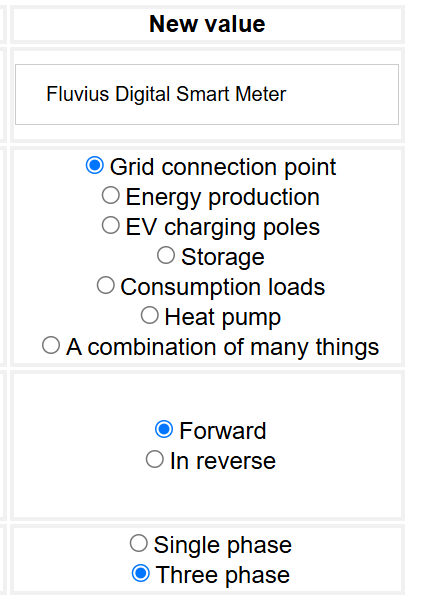
Après avoir ajouté le compteur intelligent, nous pouvons maintenant ajouter l'onduleur hybride :
- Sélectionnez "Appareils" dans le menu
- Démarrez l'assistant de dispositif
- Choisissez "Onduleur solaire" ou "Systèmes de batteries"
- Sélectionnez "Sigenergy/Energreen" dans la liste des marques
- Sélectionnez "Ethernet TCP" et cliquez sur "Suivant"
- Sélectionnez "SigenStor" et cliquez sur "Suivant"
- Ouvrez "Option 1. Ajouter par adresse MAX"
- Si aucun appareil n'est listé, cliquez sur "Rafraîchir la table"
- Cliquez sur "Sélectionner" à côté de l'adresse MAC de l'onduleur
Ces onduleurs sont généralement listés comme "Espressif Inc."
- Cliquez sur "Rechercher"
- Cliquez sur "Fin de l'analyse et aller aux résultats"
- Cliquez sur "Enregistrer et aller aux paramètres du dispositif"
- Remplissez les paramètres corrects et cliquez sur enregistrer
Assurez-vous d'activer "Modbus TCP" dans l'application Sigenergy/Energreen.
Pour un contrôle correct de la batterie, le mode de contrôle doit être réglé sur "Contrôle externe".
Assurez-vous que la batterie Energreen est installée SANS compteur et qu'aucune limite d'exportation/importation au réseau n'a été définie.
4. Dernières étapes
Nous souhaitons contrôler l'onduleur de batterie en fonction des prix fournis par Eneco
- Sélectionnez "Sources de données externes" dans le menu
- Cliquez sur "Démarrer l'assistant"
- Sélectionnez "Signal externe"
- Sélectionnez "Eneco"
- Remplissez les informations nécessaires et cliquez sur "Enregistrer"